RivaTuner là gì? Hướng dẫn sử dụng RivaTuner chi tiết
RivaTuner là một công cụ mạnh mẽ dành cho người dùng muốn tinh chỉnh và giám sát hiệu suất card đồ họa. Với khả năng ép xung, điều chỉnh quạt và hiển thị thông số trực tiếp trong game, RivaTuner đã trở thành lựa chọn quen thuộc của cộng đồng đam mê công nghệ. Qua bài viết này, Sforum sẽ giúp bạn hiểu rõ RivaTuner là gì và cách sử dụng nó một cách chi tiết.
RivaTuner là gì?
RivaTuner là một phần mềm miễn phí dùng để ép xung, tinh chỉnh driver và giám sát hiệu suất phần cứng, đặc biệt dành cho card đồ họa NVIDIA đời cũ. Ra mắt từ năm 1997, RivaTuner từng là công cụ phổ biến cho việc điều chỉnh xung nhịp GPU, tốc độ quạt và cấu hình driver ở mức độ chuyên sâu.
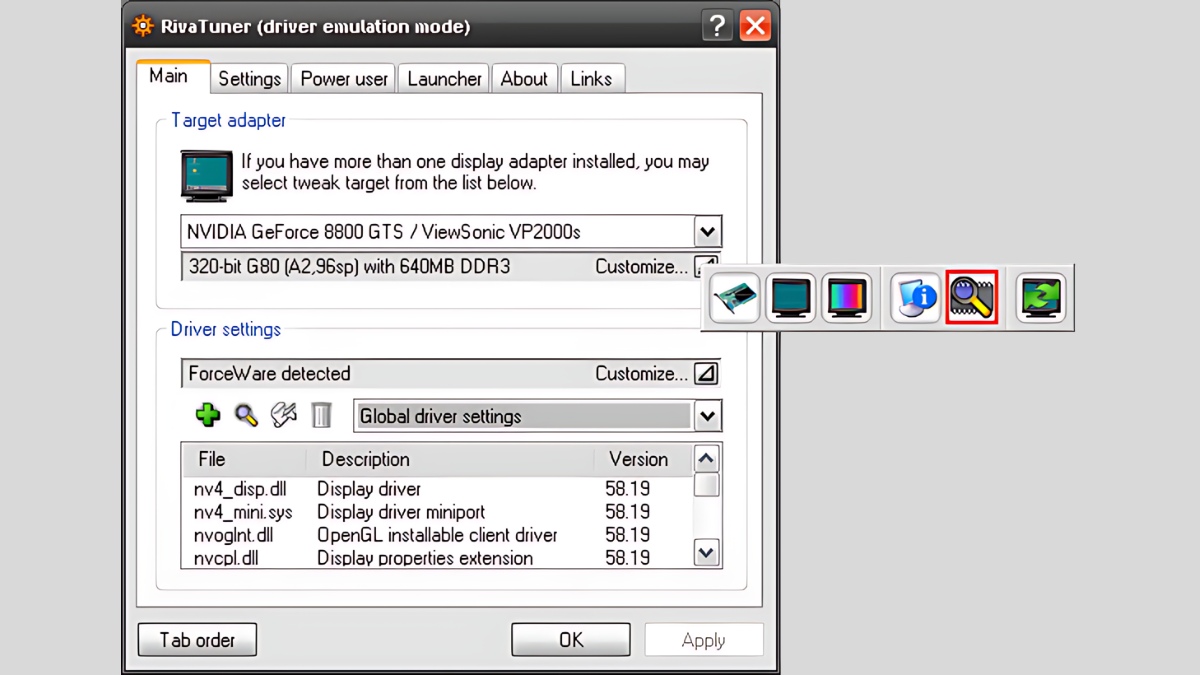
Dù bản gốc đã ngừng phát triển từ năm 2013, phần mềm con đi kèm là RivaTuner Statistics Server (RTSS) vẫn được duy trì và tích hợp trong MSI Afterburner, hỗ trợ hiển thị thông số như FPS, nhiệt độ và hiệu năng ngay trong game. Sau đây là thông tin chi tiết về phần mềm:
- Nền tảng hỗ trợ: Windows
- Dung lượng phần mềm: ~ dưới 20 MB
- Loại phần mềm: Phần mềm tiện ích
- Giá cả: Miễn phí
- Link tải chính thức: https://www.guru3d.com/download/rtss-rivatuner-statistics-server-download/
Để sử dụng RivaTuner hiệu quả trong việc giám sát hiệu suất và ép xung GPU, bạn nên chọn laptop có card đồ họa rời (NVIDIA hoặc AMD), CPU mạnh và hệ thống tản nhiệt tốt. Những mẫu laptop gaming hoặc đồ họa chuyên dụng sẽ mang lại trải nghiệm ổn định hơn. Khám phá ngay những mẫu laptop tối ưu hiệu suất, giúp bạn tận dụng tối đa sức mạnh của RivaTuner trong việc theo dõi và tinh chỉnh hệ thống!
[Product_Listing categoryid="380" propertyid="" customlink="https://cellphones.com.vn/laptop.html" title="Danh sách Laptop đang được quan tâm nhiều tại CellphoneS"]
Các tính năng nổi bật của RivaTuner
RivaTuner không chỉ đơn thuần là một công cụ ép xung, mà còn là một phần mềm giám sát hiệu suất mạnh mẽ. Nó giúp người dùng kiểm soát và tối ưu hiệu suất hệ thống một cách toàn diện. Dưới đây là những điểm nổi bật khiến RivaTuner trở thành lựa chọn đáng tin cậy cho game thủ và người dùng chuyên sâu:
Ép xung và Giảm xung GPU/Bộ nhớ
RivaTuner cho phép người dùng ép xung (tăng xung nhịp) và giảm xung (underclock) GPU hoặc bộ nhớ đồ họa một cách linh hoạt. Việc ép xung giúp tăng hiệu suất khi chơi game hoặc xử lý đồ họa nặng, trong khi giảm xung giúp hạ nhiệt độ và tiết kiệm điện năng.
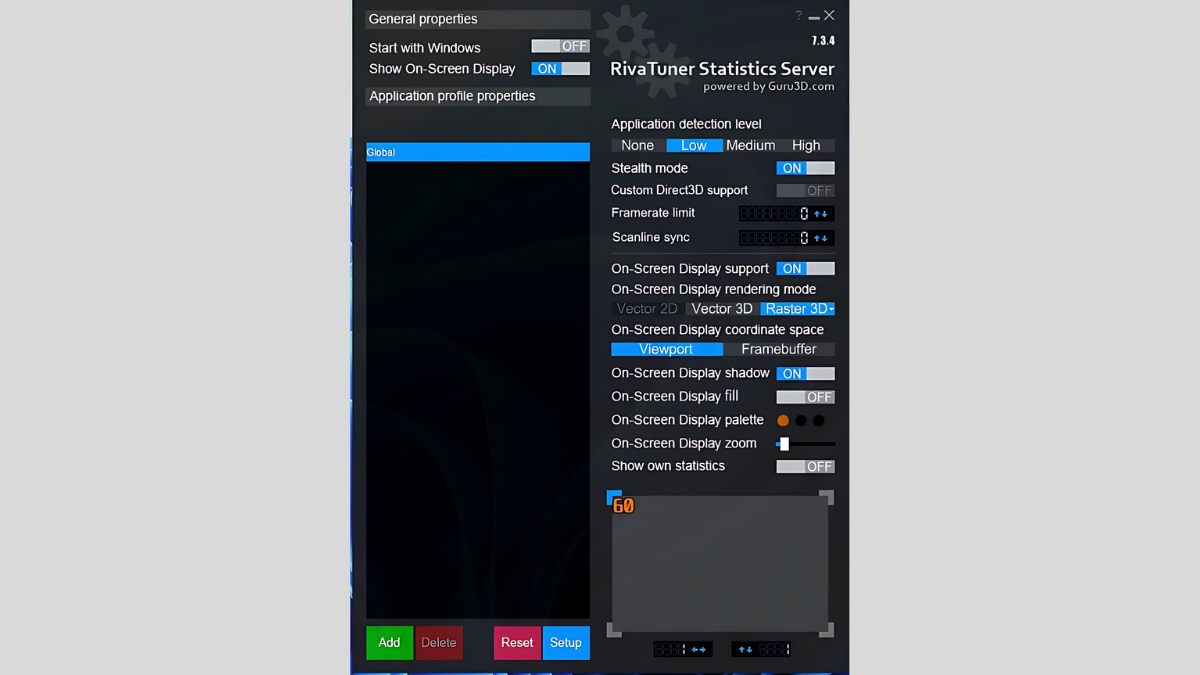
Công cụ này hoạt động ở cấp độ driver, cho phép tinh chỉnh chi tiết và an toàn hơn nếu được sử dụng đúng cách. Đây là tính năng được dân kỹ thuật và game thủ tận dụng để tối ưu hiệu năng hệ thống.
Điều chỉnh tốc độ quạt
RivaTuner cho phép người dùng điều chỉnh tốc độ quạt GPU theo ý muốn để kiểm soát nhiệt độ hệ thống hiệu quả hơn. Bạn có thể thiết lập tốc độ quạt cố định hoặc tạo biểu đồ tự động thay đổi theo nhiệt độ GPU.
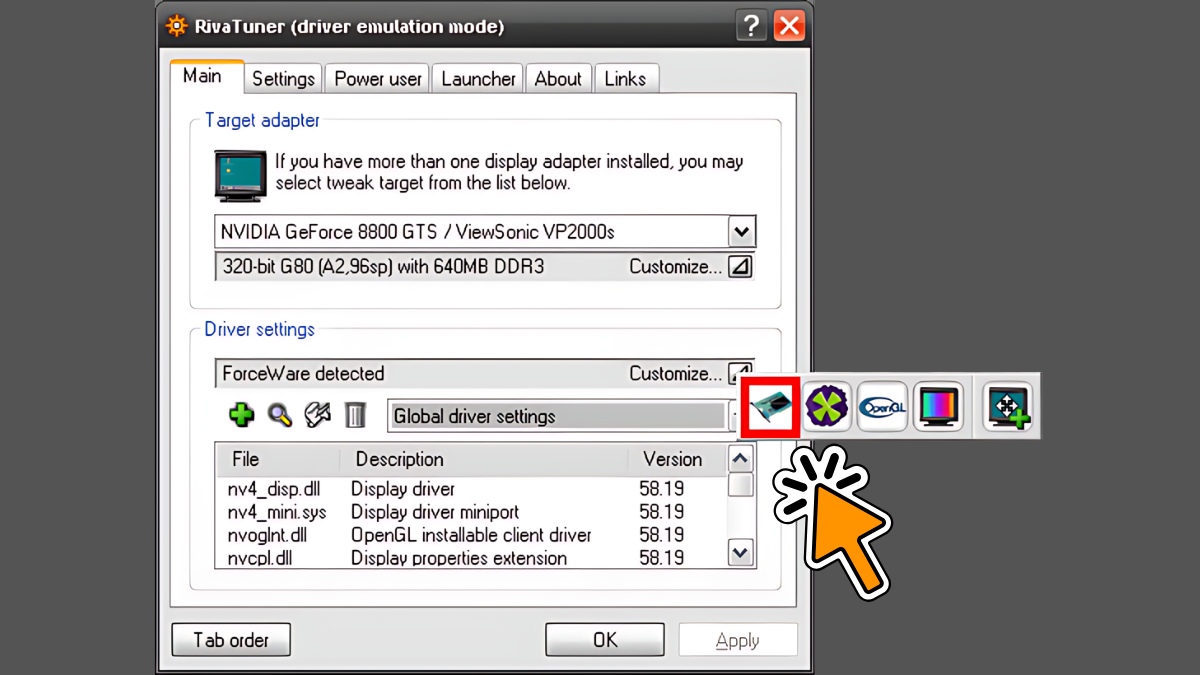
Điều này giúp làm mát tốt hơn khi tải nặng và giảm tiếng ồn khi máy ở chế độ nhàn rỗi. Với khả năng tạo profile và tự động kích hoạt khi cần, tính năng điều chỉnh quạt của RivaTuner rất hữu ích cho cả game thủ lẫn người dùng chuyên nghiệp.
Giám sát thông số phần cứng
RivaTuner thông qua công cụ RTSS, cho phép hiển thị các thông số phần cứng theo thời gian thực ngay trong game hoặc phần mềm. Người dùng có thể giám sát nhiệt độ GPU/CPU, xung nhịp, tốc độ quạt, mức sử dụng tài nguyên, FPS và nhiều chỉ số khác.

Giao diện OSD (On‑Screen Display) có thể tùy chỉnh vị trí, màu sắc và kích thước để phù hợp với từng nhu cầu. Tính năng này rất hữu ích khi cần theo dõi hiệu suất hệ thống, phát hiện tình trạng quá nhiệt hoặc đánh giá mức tiêu thụ tài nguyên trong quá trình sử dụng.
Thay đổi thiết lập driver
RivaTuner cho phép người dùng thay đổi các thiết lập của driver đồ họa ở cấp độ chuyên sâu, giúp tối ưu hiệu suất khi chơi game hoặc làm việc. Bạn có thể tùy chỉnh các thông số như bật/tắt V-Sync, khử răng cưa (Anti-Aliasing), lọc texture (Anisotropic Filtering) hoặc ép buộc cấu hình đồ họa riêng cho từng ứng dụng.
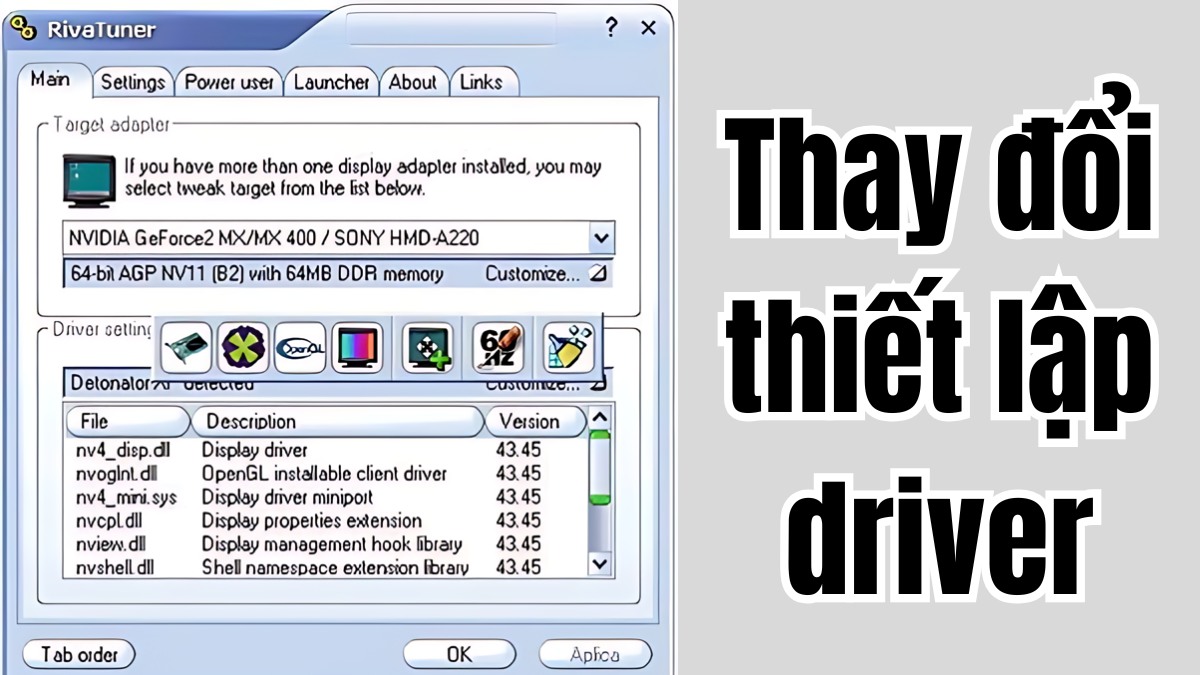
Những thay đổi này được áp dụng trực tiếp ở mức driver, giúp cải thiện độ mượt và giảm độ trễ đầu vào. Đây là tính năng hữu ích cho những ai muốn kiểm soát tối đa trải nghiệm đồ họa của mình.
Tạo profile
RivaTuner cho phép bạn tạo và lưu profile riêng biệt cho từng game hoặc ứng dụng, giúp dễ dàng áp dụng các thiết lập như giới hạn khung hình, điều chỉnh tốc độ quạt hay hiển thị thông số trên màn hình.

Khi mở ứng dụng tương ứng, profile sẽ tự động kích hoạt mà không cần phải điều chỉnh thủ công mỗi lần. Tính năng này giúp tối ưu hiệu suất và trải nghiệm sử dụng, đồng thời tiết kiệm thời gian cho người dùng thường xuyên chuyển đổi giữa nhiều phần mềm hoặc game khác nhau.
Ưu nhược điểm của RivaTuner
Dưới đây là những ưu và nhược điểm của RivaTuner – một công cụ tối ưu GPU mạnh mẽ, mà bạn có thể tham khảo để hiểu rõ hơn về khả năng của nó:
- Ưu điểm:
- Miễn phí và mạnh mẽ: RivaTuner hỗ trợ ép xung, theo dõi phần cứng và giới hạn FPS mà không cần trả phí.
- Hiển thị thông số trực tiếp: Thông qua RTSS, người dùng có thể giám sát hiệu suất hệ thống ngay trong game.
- Tùy chỉnh sâu: Cho phép thay đổi thiết lập driver, tạo profile riêng cho từng ứng dụng và điều chỉnh tốc độ quạt theo nhu cầu.
- Hoạt động nhẹ, ổn định: Tốn ít tài nguyên và tương thích tốt với MSI Afterburner.
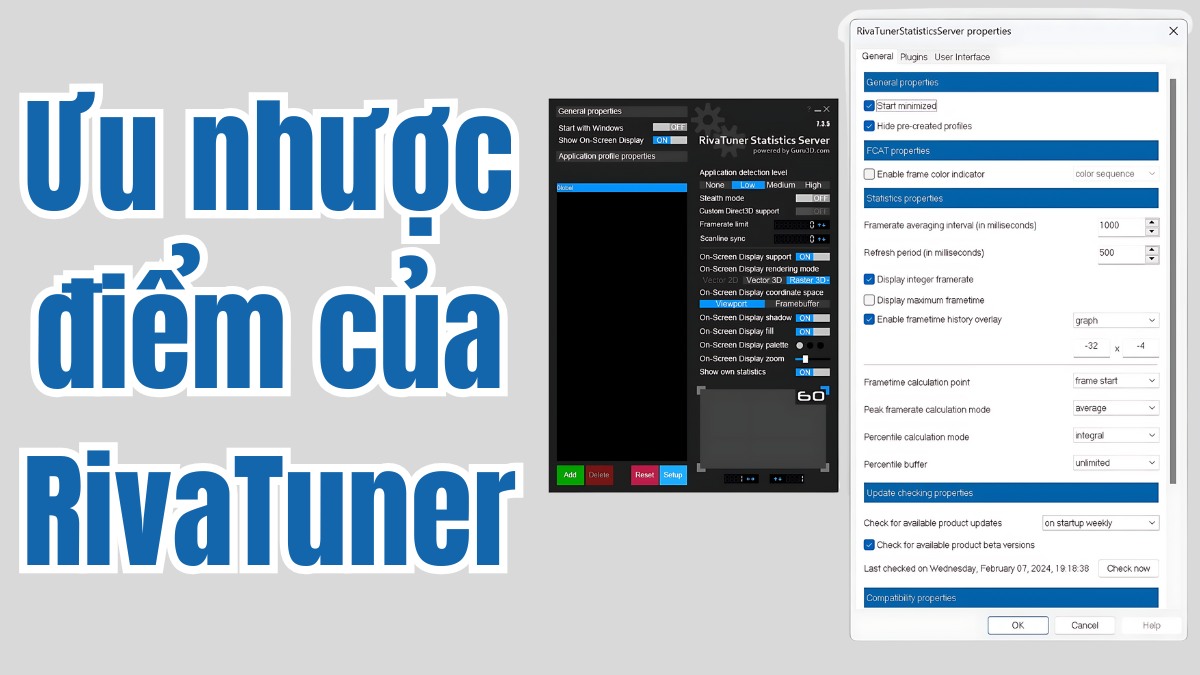
- Nhược điểm:
- Giao diện lỗi thời: Không thân thiện với người mới và cần thời gian làm quen.
- Tiềm ẩn rủi ro: Việc ép xung hoặc chỉnh driver sai cách có thể gây mất ổn định hệ thống.
- Hạn chế với card AMD đời mới: Hỗ trợ tốt cho NVIDIA, nhưng kém tương thích hơn với GPU AMD hiện đại.
So sánh RivaTuner và MSI Afterburner chi tiết
RivaTuner là công cụ lâu đời, nổi tiếng với khả năng tinh chỉnh driver-level cho GPU, hỗ trợ ép xung, giám sát và điều chỉnh tốc độ quạt sâu ở cấp hệ thống. Tuy nhiên, giao diện của phần mềm vẫn còn khá cổ điển và có thể gây khó khăn cho những ai lần đầu sử dụng.
Trong khi đó, MSI Afterburner được phát triển dựa trên nền tảng của RivaTuner nhưng có giao diện hiện đại hơn, dễ sử dụng và tương thích rộng rãi với cả GPU NVIDIA lẫn AMD.
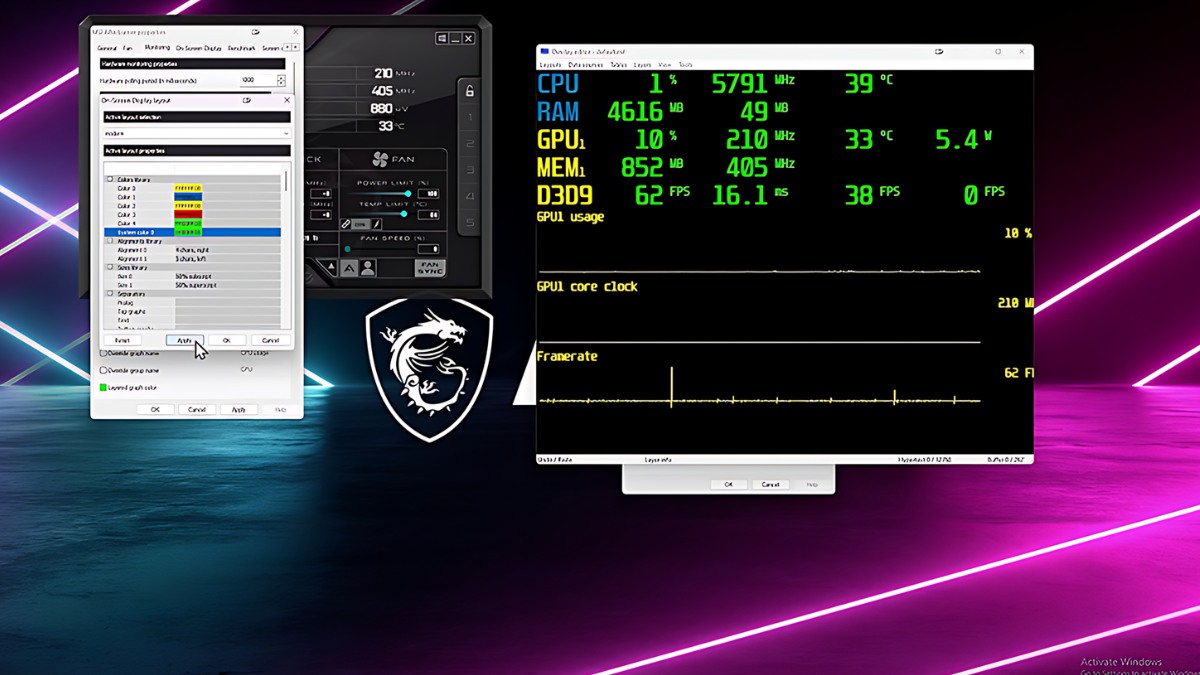
Afterburner tích hợp sẵn khả năng ép xung, điều chỉnh điện áp và fan curve, đồng thời kết hợp với RTSS (RivaTuner Statistics Server) để hiển thị các thông số như FPS, nhiệt độ,... trong game.
Ngược lại, RivaTuner phù hợp hơn với người dùng nâng cao, cần kiểm soát chuyên sâu các thông số kỹ thuật. Tóm lại, nếu bạn là người mới bắt đầu thì Afterburner sẽ là lựa chọn thông minh nhờ giao diện thân thiện và dễ sử dụng. Nếu bạn cần tinh chỉnh phức tạp hơn, RivaTuner vẫn là công cụ đáng cân nhắc.
Hướng dẫn tải và cài đặt RivaTuner
RivaTuner Statistics Server (RTSS) thường được dùng cùng MSI Afterburner để hiển thị thông số phần cứng như FPS, nhiệt độ, xung nhịp,... dưới dạng overlay khi chơi game. Dưới đây là hướng dẫn cài đặt chi tiết:
- Bước 1: Truy cập trang guru3d.com và tải về phiên bản RTSS mới nhất (thường là file .exe).
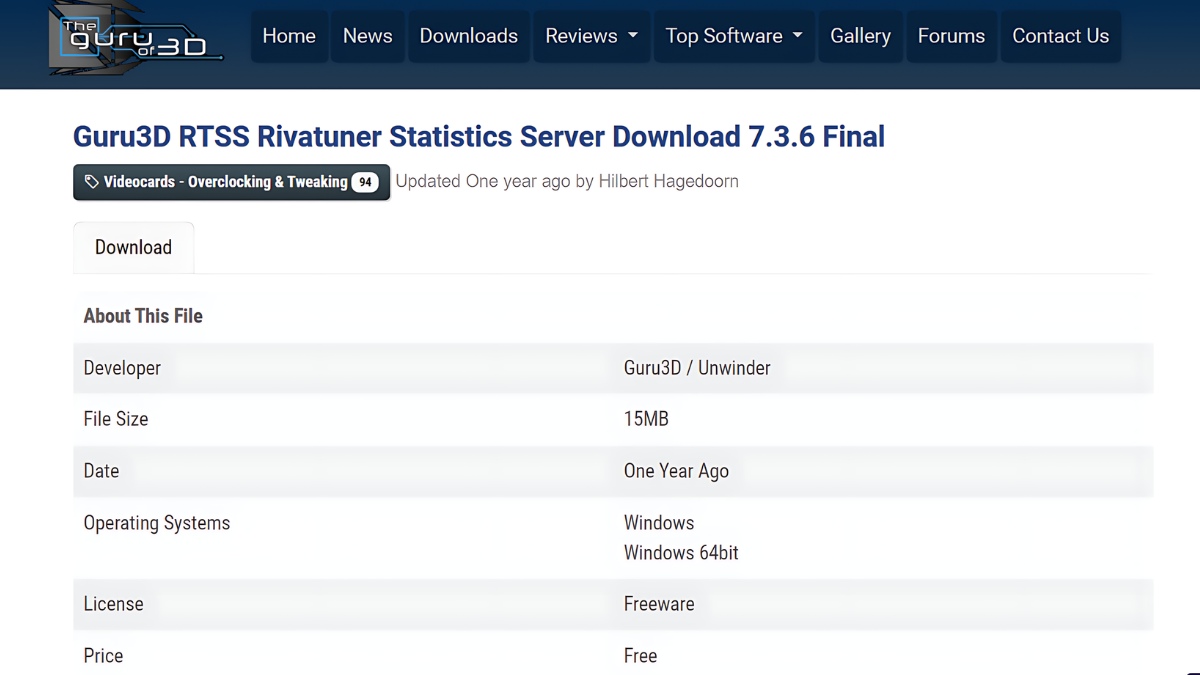
- Bước 2: Tiến hành chạy file cài đặt và làm theo từng bước hướng dẫn được hiển thị trên màn hình để hoàn tất quá trình thiết lập. Có thể cài RTSS riêng hoặc thông qua MSI Afterburner (có tích hợp sẵn). Tiếp theo, hãy chọn thư mục bạn muốn cài đặt và nhấn “Install” để bắt đầu quá trình thiết lập.
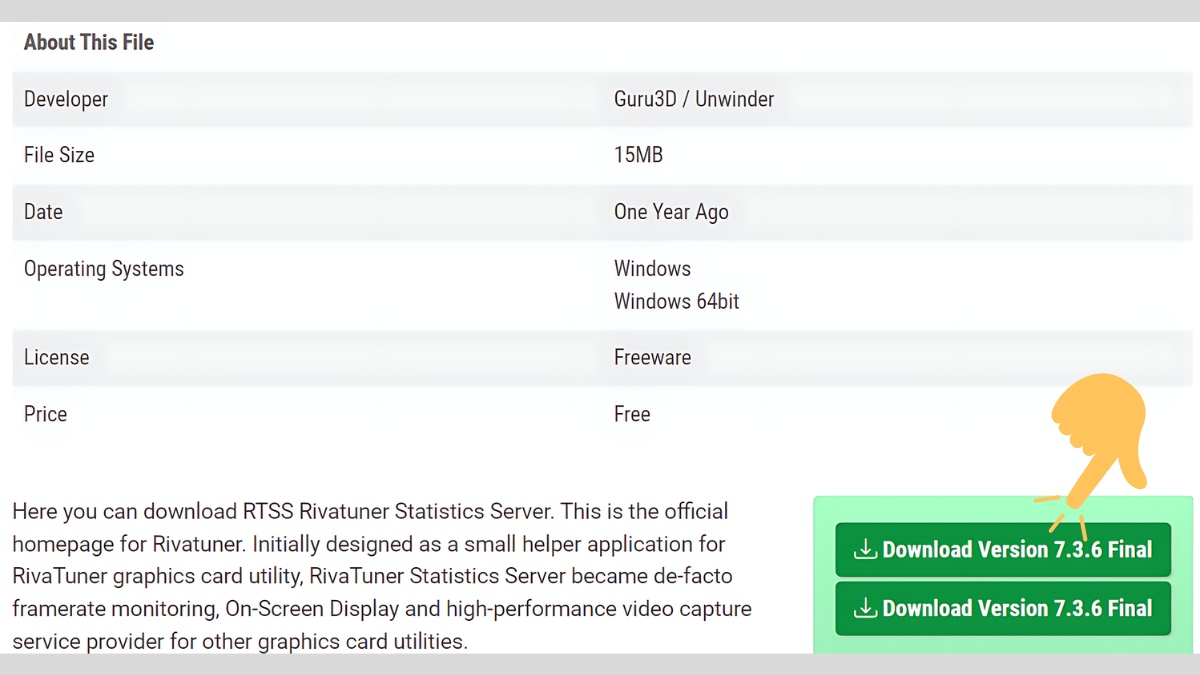
- Bước 3: Sau khi cài đặt xong, mở RTSS từ khay hệ thống. Tùy chọn thêm profile cho từng game, điều chỉnh giới hạn FPS và chế độ hiển thị,...
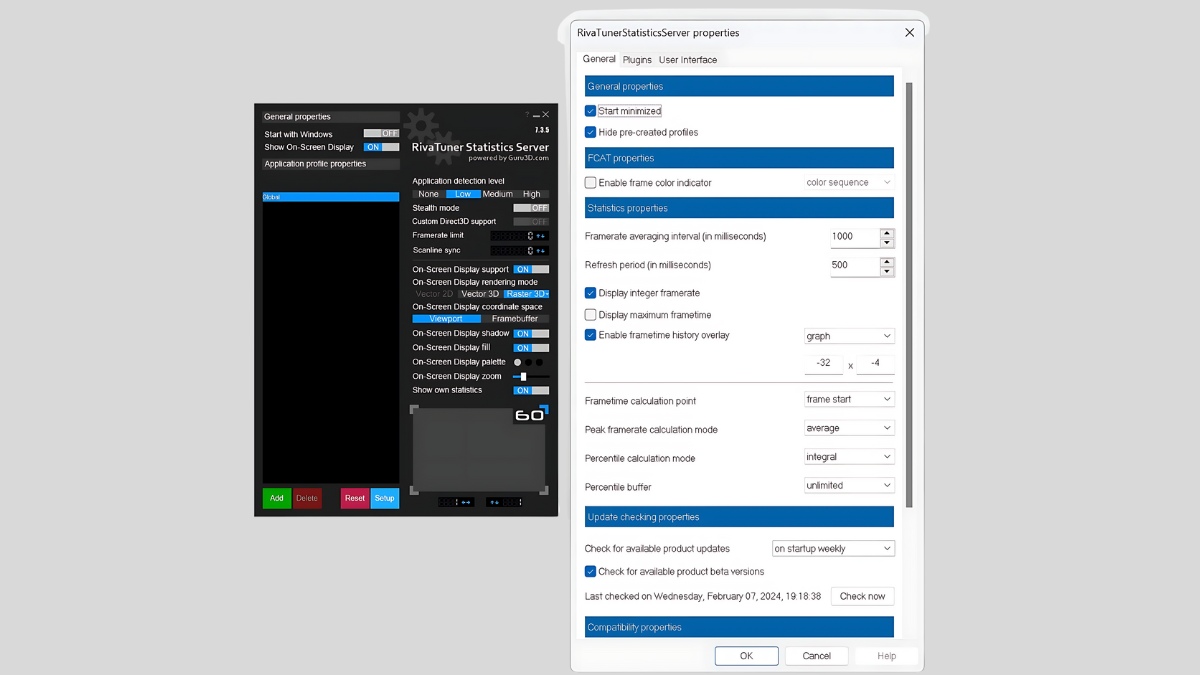
RTSS tương thích tốt với cả NVIDIA và AMD, hoạt động ổn định trên Windows 10/11. Đây là công cụ quan trọng giúp bạn giám sát hiệu suất phần cứng một cách hiệu quả trong suốt quá trình chơi game.
Tóm lại, RivaTuner là công cụ mạnh mẽ dành cho những ai muốn theo dõi, điều chỉnh và tối ưu hiệu suất GPU một cách chuyên sâu. Dù không còn được cập nhật chính thức, RivaTuner Statistics Server vẫn là phần mềm hỗ trợ đắc lực trong nhiều cấu hình hiện nay. Hãy sử dụng công cụ này cũng như thủ thuật máy tính đúng cách để tận dụng tối đa sức mạnh mà nó mang đến cho hệ thống của bạn!
Câu hỏi thường gặp
RivaTuner có còn được phát triển không?
RivaTuner phiên bản gốc đã ngừng phát triển từ năm 2013, không còn nhận được các bản cập nhật chính thức. Tuy nhiên, công cụ RivaTuner Statistics Server (RTSS) thường đi kèm với MSI Afterburner vẫn tiếp tục được phát triển và cập nhật đều đặn cho đến hiện tại.
RTSS đóng vai trò quan trọng trong việc hiển thị thông số phần cứng khi chơi game và giới hạn FPS, được cộng đồng người dùng PC tin tưởng sử dụng. Vì vậy, dù RivaTuner gốc đã dừng, RTSS vẫn đang hoạt động mạnh mẽ và ổn định.
Sử dụng RivaTuner có làm hỏng card đồ họa không?
Sử dụng RivaTuner hoặc RTSS để giám sát hiệu suất, giới hạn FPS hay hiển thị thông số phần cứng không gây hại cho card đồ họa, vì phần mềm này không can thiệp trực tiếp vào phần cứng.
Tuy nhiên, nếu bạn sử dụng RivaTuner để ép xung hoặc giảm xung một cách quá mức, không kiểm soát nhiệt độ và điện áp hợp lý, nguy cơ gây hỏng card vẫn có thể xảy ra. Do đó, hãy cẩn trọng khi chỉnh tay các thông số, luôn theo dõi nhiệt độ và độ ổn định để đảm bảo an toàn cho hệ thống.
Làm sao để gỡ cài đặt RivaTuner?
Để gỡ cài đặt RivaTuner Statistics Server (RTSS), trước tiên bạn cần tắt hoàn toàn ứng dụng, bao gồm cả các tiến trình chạy nền trong Task Manager. Sau đó, vào Control Panel -> Programs -> Uninstall a program (hoặc Settings -> Apps trên Windows 10/11), tìm “RivaTuner Statistics Server” trong danh sách và chọn Uninstall.
Nếu phần mềm không gỡ sạch hoàn toàn, bạn có thể sử dụng công cụ như Revo Uninstaller để xóa triệt để các file và registry còn sót. Cuối cùng, khởi động lại máy để đảm bảo hệ thống ổn định.
RivaTuner có hỗ trợ card AMD không?
RivaTuner phiên bản gốc chỉ hỗ trợ hạn chế một số dòng card AMD đời cũ, nhưng hiện nay công cụ chính được sử dụng là RivaTuner Statistics Server (RTSS) lại tương thích tốt với các GPU AMD hiện đại. Khi kết hợp với MSI Afterburner, RTSS có thể hiển thị thông số phần cứng, giới hạn FPS và theo dõi hiệu suất cho cả card AMD lẫn NVIDIA.
Tuy nhiên, trong một số trường hợp hiếm, overlay RTSS có thể ảnh hưởng nhẹ đến hiệu năng trên card AMD. Dù vậy, RTSS vẫn là công cụ giám sát phổ biến và hoạt động ổn định trên hầu hết hệ thống AMD.



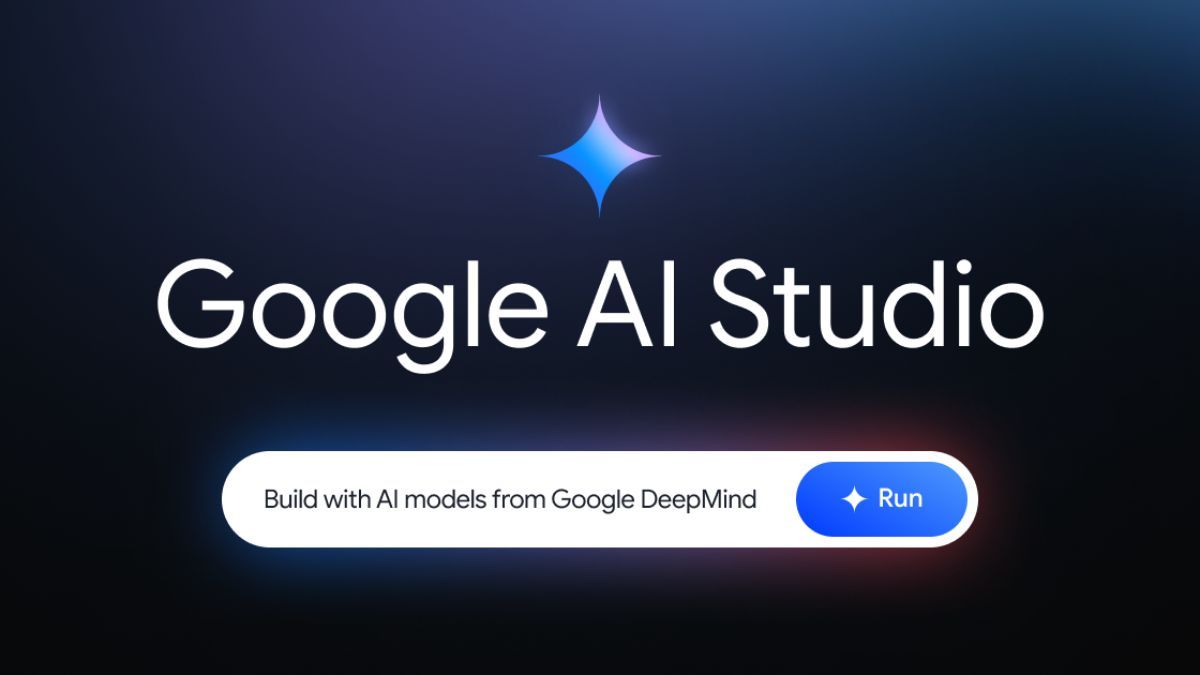

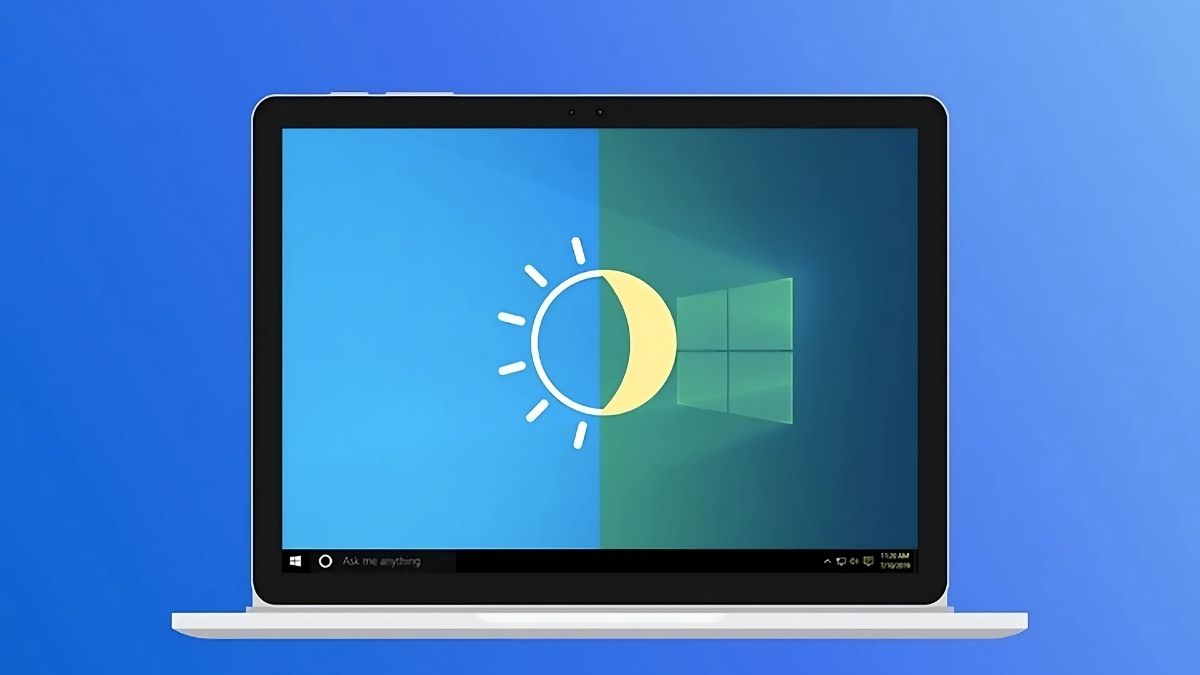

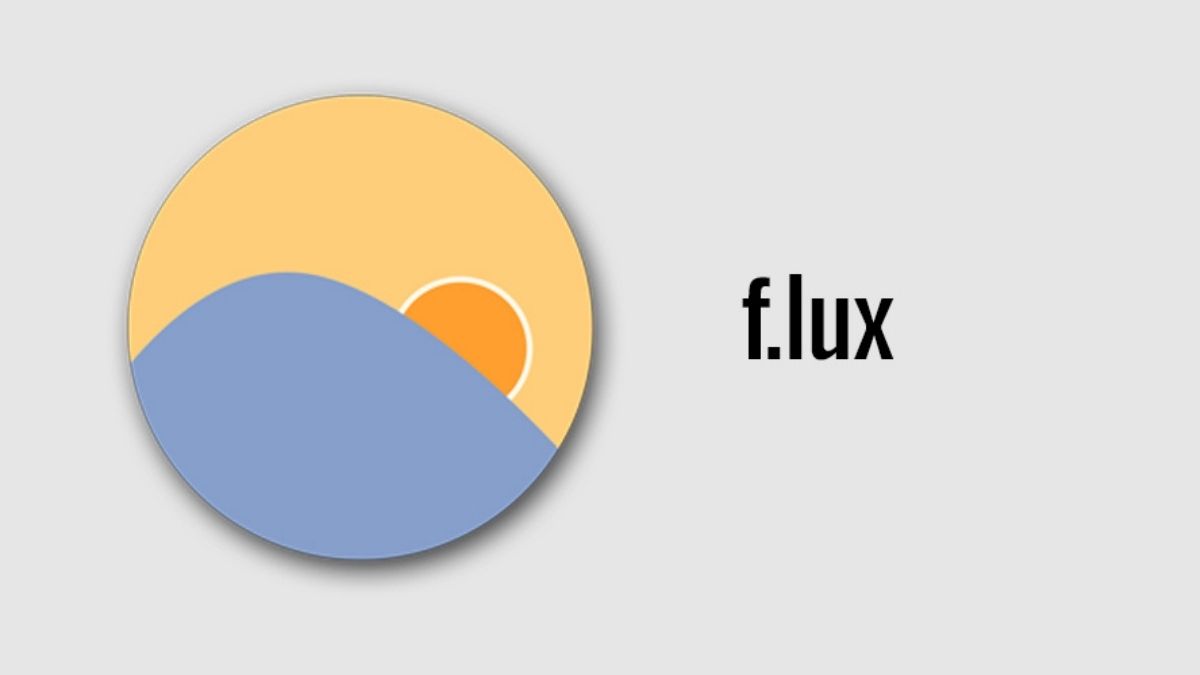
Bình luận (0)